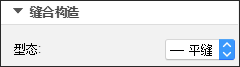多边缝合
您可以进行以下类型的多边缝合:
从一个边缘到多个边缘
从一个边缘到两个或更多边缘进行多边缝合。
-
在主工具栏上单击缝合。

-
在横向子菜单上,确保已选择多边缝合和从。
-
在 2D 窗口中,将鼠标悬停在缝合开始的边缘上方。
注意边缘上箭头所示的缝合方向。缝合方向会根据您最靠近边缘的哪一端而变化。
-
在显示所需的缝合方向时,单击边缘。
-
在横向子菜单上,单击到。
-
将鼠标悬停在要缝合到的第一个边缘上方,直至找到所需的缝合方向。
-
在显示所需的缝合方向时,单击边缘。
-
将鼠标悬停在要缝合到的下一个边缘上方,直至找到所需的缝合方向。
-
在显示所需的缝合方向时,单击边缘。
-
对要缝合到的每个其他边缘重复步骤 8-9。
-
按 Enter。
从多个边缘到一个边缘
从两个或更多边缘到一个边缘进行多边缝合。
-
在主工具栏上单击缝合。

-
在横向子菜单上,确保已选择多边缝合和从。
-
在 2D 窗口中,将鼠标悬停在要从其开始缝合的第一个边缘上方。
注意边缘上箭头所示的缝合方向。缝合方向会根据您最靠近边缘的哪一端而变化。
-
在显示所需的缝合方向时,单击边缘。
-
将鼠标悬停在要从其开始缝合的下一个边缘上方,直至找到所需的缝合方向。
-
在显示所需的缝合方向时,单击边缘。
-
对要从其开始缝合的每个其他边缘重复步骤 5-6。
-
在横向子菜单上,单击到。
-
将鼠标悬停在要缝合到的边缘上方,直至找到所需的缝合方向。
-
在显示所需的缝合方向时,单击边缘。
-
按 Enter。
从多个边缘到多个边缘
从两个或更多边缘到两个或更多边缘进行多边缝合。
-
在主工具栏上单击缝合。

-
在横向子菜单上,确保已选择多边缝合和从。
-
在 2D 窗口中,将鼠标悬停在要从其开始缝合的第一个边缘上方。
注意边缘上箭头所示的缝合方向。缝合方向会根据您最靠近边缘的哪一端而变化。
-
在显示所需的缝合方向时,单击边缘。
-
将鼠标悬停在要从其开始缝合的下一个边缘上方,直至找到所需的缝合方向。
-
在显示所需的缝合方向时,单击边缘。
-
对要从其开始缝合的每个其他边缘重复步骤 5-6。
-
在横向子菜单上,单击到。
-
将鼠标悬停在要缝合到的第一个边缘上方,直至找到所需的缝合方向。
-
在显示所需的缝合方向时,单击边缘。
-
将鼠标悬停在要缝合到的第一个边缘上方,直至找到所需的缝合方向。
-
在显示所需的缝合方向时,单击边缘。
-
对要缝合到的每个其他边缘重复步骤 11-12。
-
按 Enter。